Ważne jest, aby Łatwo dostosowuję moją klawiaturę Mac po hiszpańsku, zwłaszcza gdy kupujesz komputer Mac w języku angielskim. Lub chcesz skonfigurować zewnętrzną hiszpańską klawiaturę, ponieważ dostosowywanie kombinacji klawiszy i znajdowanie symboli może być żmudne.
Nawet znaleźć klucz „” byłby to bardziej złożony projekt. W tej sekcji nauczę Cię, jak łatwo skonfigurować moją klawiaturę Ma. Aby móc ustawić domyślny język na hiszpański. Aby to zrobić, czytaj dalej ten wspaniały artykuł poniżej.
Skonfiguruj klawiaturę
Są różne Edycje Apple Mac OS , ale konfiguracja większości modeli z tym systemem operacyjnym jest podobna. Aby łatwo skonfigurować moją klawiaturę Mac, musisz wybrać opcję „Opcje systemu”.
Jeśli możliwe jest pobranie jednego z najlepsze darmowe aplikacje na klawiaturę na iPhone’a i iPada , to oczywiście może rozwiązać Twój problem.
Czym są klawiatury i jakie są ich typy i funkcje dla każdego klawisza? To ważny warunek. Wiedząc o tym, zrozumiesz, dlaczego należy ustawić klawiaturę.
Zwykle znajduje się na pasku aplikacji na dole pulpitu, a jego ikona ma kształt paska narzędzi. wybierać Ikona ty klawiatura aby uzyskać dostęp do sekcji ustawień, dzięki czemu można modyfikować opcje.
Gdy pojawi się nowe okno, musisz wybrać opcję „Źródła wejściowe”, z tej opcji dodasz hiszpański do klawiatury. Aby klawisz „” pojawił się zarówno na nowej klawiaturze, jak i na drugiej znaki i symbole, których używamy cały czas na naszym Macu.
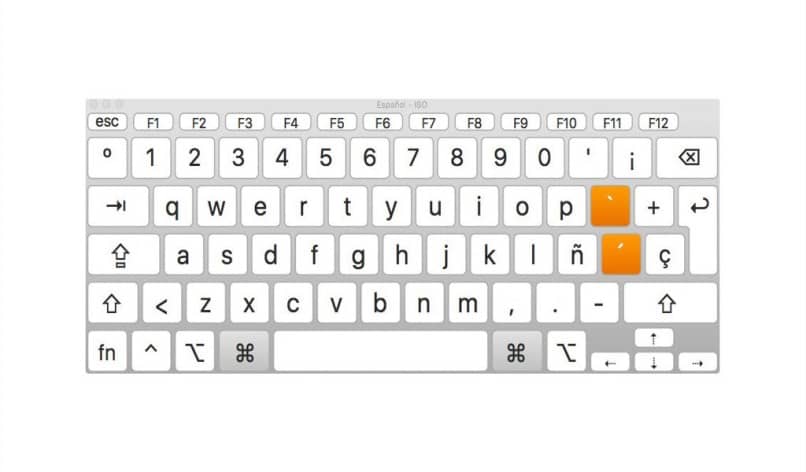
Musisz wybrać znak plus „+” na dole, aby zobaczyć inne dostępne języki do dodania. W tym oknie masz dwie hiszpańskie opcje do dodania, „Hiszpański” i „hiszpański ISO”. Różnica między nimi polega na tym, gdzie znajdują się symbole.
We wszystkich przypadkach „hiszpańskie ISO” jest językiem towarzyszącym konfiguracji komputerów Mac sprzedawanych w krajach hiszpańskojęzycznych. Po wybraniu dowolnej opcji ustawienia pojawią się w obszarze pobierania obok języka angielskiego (język domyślny).
Rekomendacje
Jeśli jesteś jednym z użytkowników, którzy piszą w obu językach za pośrednictwem Maca, sugeruję włączenie go Pole wyboru „Wyświetl wpis w pasku menu” ten Dzięki temu możesz zobaczyć język, w którym skonfigurowano komputer Mac, na pasku menu obok ikony zegara.
Jeśli chcesz używać tylko hiszpańskiego, możesz wybrać angielski w oknie „Źródła wejściowe” i usuń go. W ten sposób możesz łatwo skonfigurować mój MAK i że tylko hiszpański jest aktywny.
Rozwiązywanie problemów z konfiguracją
W sekcji dla łatwej konfiguracji mojej klawiatury Mac możesz znaleźć niewłaściwy problem z konfiguracją, dzieje się tak, gdy oryginalna klawiatura Maca ulega awarii.

Szczegóły dotyczące komputera Mac są takie, że oryginalna klawiatura lub klawiatury zakupione później zwykle mają bardzo krótką żywotność. I dlatego pojawia się na nim problem z demodulacją MAK ten Podłączając nową klawiaturę, nie rozpoznaje go lub klawisze nie są prawidłowo oznakowane.
Tego typu problemy są łatwe do naprawienia, wystarczy postępować zgodnie z instrukcjami, których nauczę Cię poniżej.
Pierwszą rzeczą, którą musisz zrobić, to zacząć „Terminal” na komputerze Mac i wklej w oknie „sudo rm /Library/Preferences/com.apple.keyboard type.plist”. Naciśnij enter. „
W tym kroku system operacyjny Mac poprosi Cię o: przychodzące Twoim hasłem jest zapisanie zmian. Teraz wybierz „Uruchom ponownie”. Po włączeniu Maca preferencje klawiatury są resetowane do ustawień fabrycznych, dzięki czemu możesz je dostosować, jeśli chcesz.